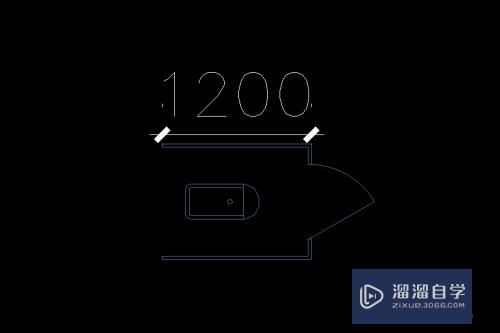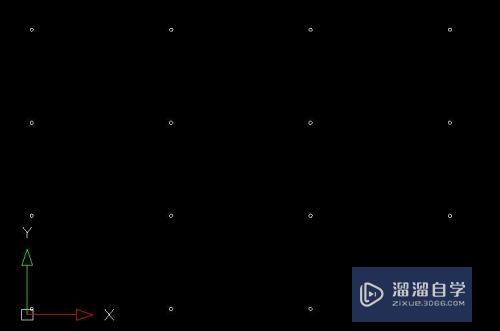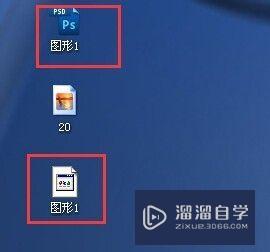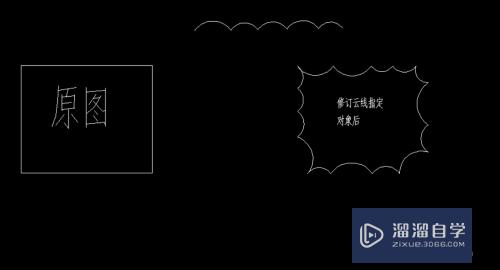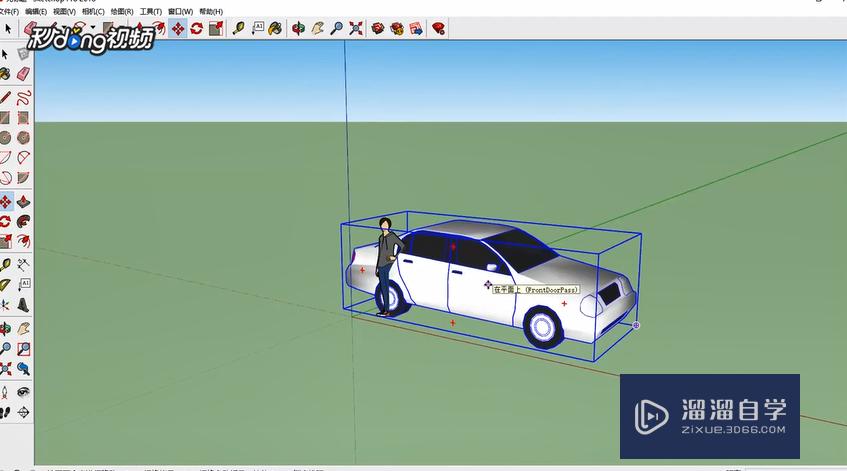PS怎么制作立体车轮模型效果(ps怎么制作立体车轮模型效果图)优质
在我们日常工作中使用软件时会遇到各种各样的问题。今天小编来分享一下“PS怎么制作立体车轮模型效果?”小伙伴要仔细看哦。希望这个教程能帮助到各位小伙伴!
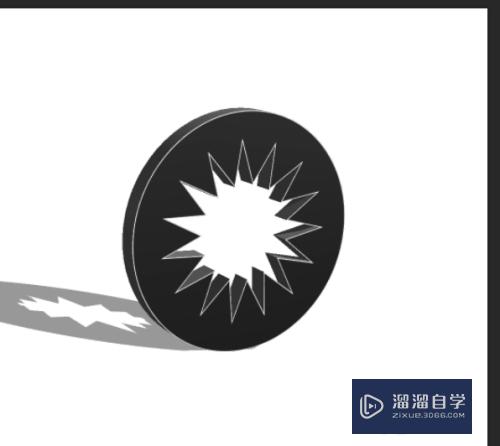
工具/软件
硬件型号:戴尔灵越15
系统版本:Windows7
所需软件:PS CS6
方法/步骤
第1步
如图。在PS中创建一个圆形形状
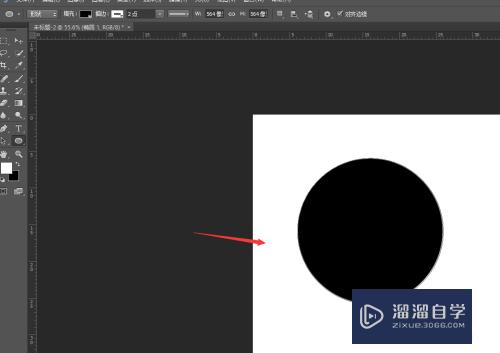
第2步
然后再打开左侧工具栏中的多边形工具
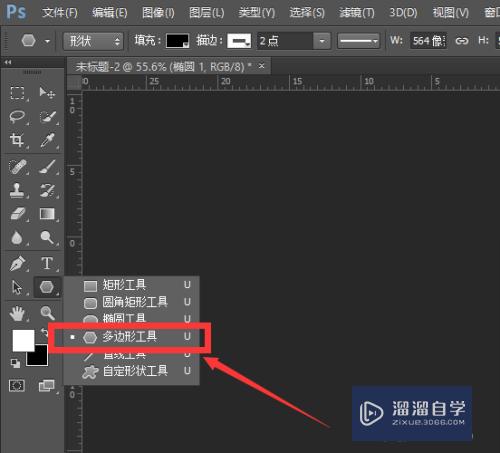
第3步
在属性栏中。调整变数为15。打开左侧设置栏区。按如图数值设置
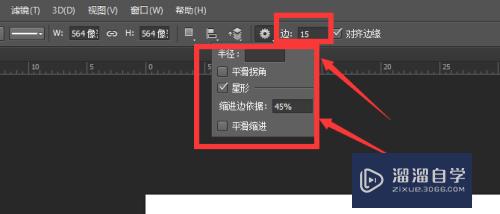
第4步
在原来圆形图上。按住alt键同时左键绘制形状。得到如图形状
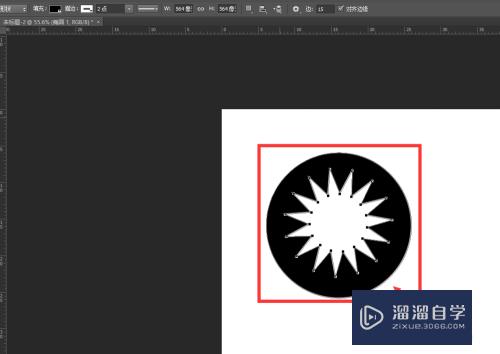
第5步
使用黑色尖头选中中间部分。可以对其进行位置调整
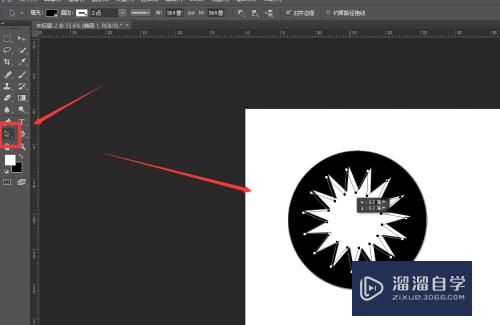
第6步
打开菜单中的3D菜单栏。选择其中的创建3D模型效果。对图形进行旋转得到如图立体效果。
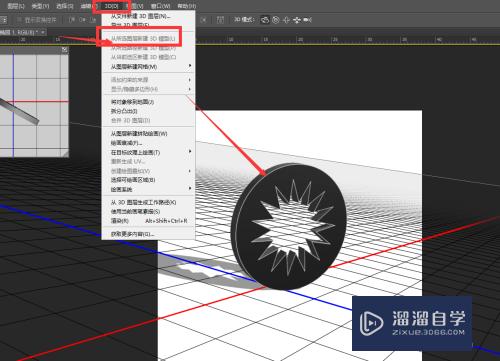
以上关于“PS怎么制作立体车轮模型效果(ps怎么制作立体车轮模型效果图)”的内容小渲今天就介绍到这里。希望这篇文章能够帮助到小伙伴们解决问题。如果觉得教程不详细的话。可以在本站搜索相关的教程学习哦!
更多精选教程文章推荐
以上是由资深渲染大师 小渲 整理编辑的,如果觉得对你有帮助,可以收藏或分享给身边的人
本文标题:PS怎么制作立体车轮模型效果(ps怎么制作立体车轮模型效果图)
本文地址:http://www.hszkedu.com/65872.html ,转载请注明来源:云渲染教程网
友情提示:本站内容均为网友发布,并不代表本站立场,如果本站的信息无意侵犯了您的版权,请联系我们及时处理,分享目的仅供大家学习与参考,不代表云渲染农场的立场!
本文地址:http://www.hszkedu.com/65872.html ,转载请注明来源:云渲染教程网
友情提示:本站内容均为网友发布,并不代表本站立场,如果本站的信息无意侵犯了您的版权,请联系我们及时处理,分享目的仅供大家学习与参考,不代表云渲染农场的立场!